
时间:2021-05-30 13:49:28 来源:www.win10xitong.com 作者:win10
win10系统从发布到现在已经更新了数不清的版本了,每次更新都会解决一些问题,但还是难免会有Win10底部任务栏无响应的问题。见过Win10底部任务栏无响应这样问题的用户其实不是很多,也就没有相关的解决经验。如果你马上就要想解决这个问题,我们就学着尝试自己动手吧,我们可以按照这个步骤来解决:1.按下“ctrl+alt+delete”键,打开任务管理器;2.首先点击第一列【名称】,以按照名称排序,使得进程名在列表中保持不动就可以很容易的把这个问题解决了。Win10底部任务栏无响应该怎么办我们下面一起来看看它的详细解决举措。
方法1:
1.按“ctrl alt delete”键打开任务管理器;
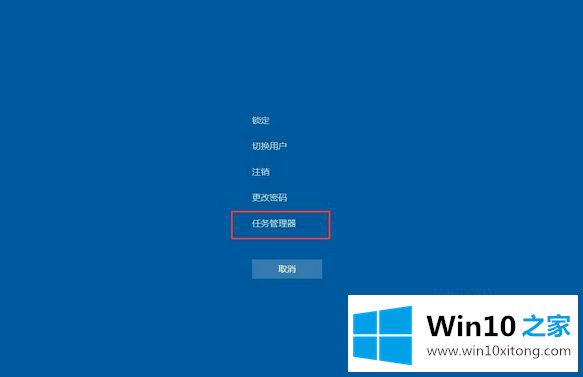
2.首先,单击第一列[名称]按名称排序,使流程名称在列表中保持不变;
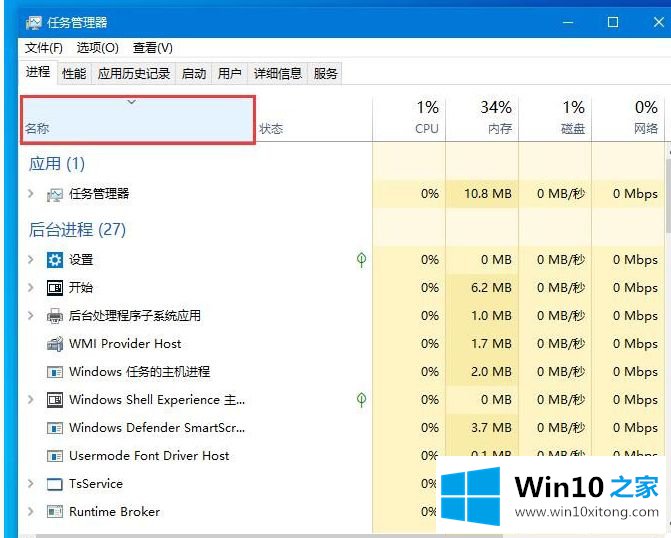
3.在下面找到一个叫“Windows Explorer”的进程,点击右下角重启,等几秒钟解决问题;
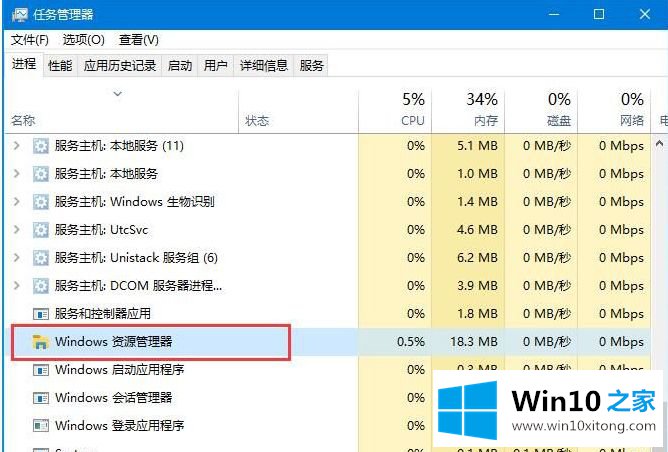
方法2:
1.按“win R”,打开运行窗口,进入“powershell”;
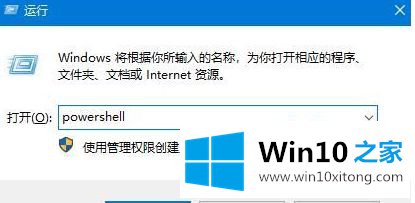
2.确保运行“powershell”。您可以在powershell中查看和操作该过程。要重新启动资源管理器进程,您只需要停止它就可以自动重新启动。

Win10底部任务栏无响应有两种解决方案。如果遇到同样的情况,可以采取以上方法解决,希望对大家有帮助。
解决Win10底部任务栏无响应的问题就是这么简单,参照以上的内容就可以了,真心希望能够帮助大家,祝大家生活愉快。
下一篇:大神给你说win10的操作措施